-
샤오미 게이트웨이 포트 막힘 뚫기!!!IOT나도 한번 해보자 2020. 5. 25. 16:55
이게 뭔말이가 싶기도 하고..
샤오미 제품을 ST(스마트씽스)에 연동을 하려면 MI-Connector을 통해서 서로 브릿지를 해줘야 하는데
샤오미제품의 지그비들은 게이트웨이와 연결이 되어있음(wifi가 아닌 zigbee)
단순하게 설명하자면은, 샤오미제품군들중 WIFI 제품은 바로 샤오미 클라우드(게이트웨이 필요없음)로
연결이 되어서 가령 MI-CONNECTOR를 통해 ST와 연동을 할수 있는데
ZIGBEE TYPE들은 게이트웨이가 중간 허브 역활을 해줘야 한다.
저전력소비제품이기 때문에 WIFI기능이 없고 오롯이 게이트웨이하고만 연결이 되는 제품인데
이런 센서류들을 ST에서 값을 불러 들여야 하는데 게이트웨이 포트가 막혀버리면 값을 볼수가 없다.
ide에서 device 목록은 보이는데 도어센서라던지 모션센서등등 상태값 표기가 안된다.

그래서 포트를 열어야 한다.
그럼 무조건 포트를 열어야 하나?
그건 아니다.
처음 게이트웨이를 구매를 해서 샤오미 미홈 앱에 연결을 하면 업데이트를 하라는 문구가 뜬다.
이때 업데이트를 하면 포트가 바로 CLOSE.....
미홈앱 열기 - 게이트웨이 연결하기 - 바로 아래 그림 따라하기
1. DEVICE 선택에서 게이트웨이 선택 - 우측 상단 점3개 클릭 - 소개클릭
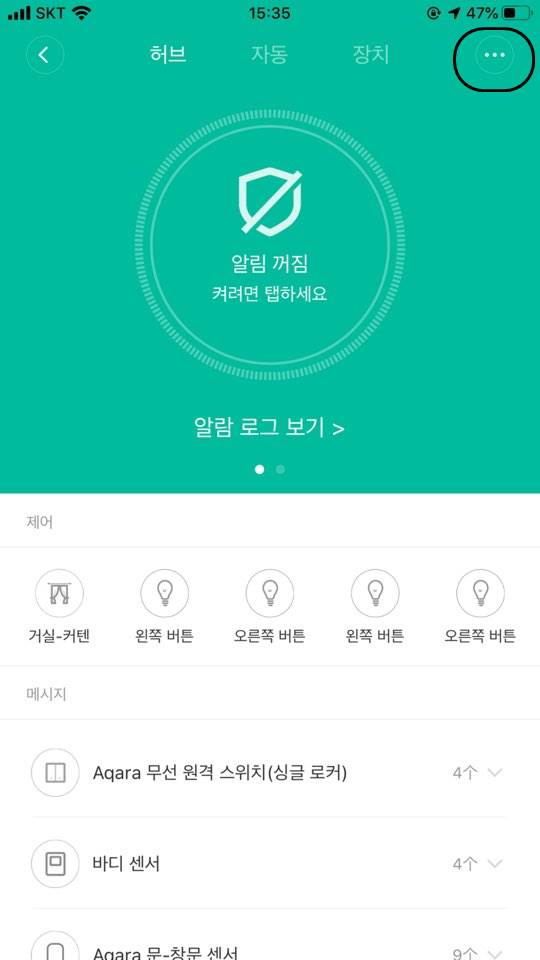

2. 하단 여백을 게임할때 하는것처럼 연속을 다다다다 눌러주면 가운대 그림처럼 나타남 - 4번째줄 클릭


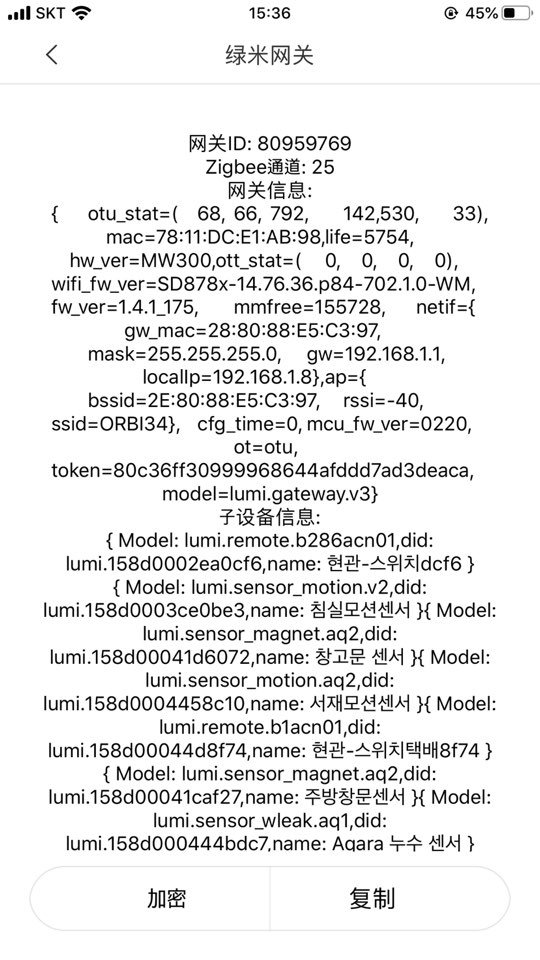
3. 그러면 게이트웨이 토큰이 보이고 하위 장치들 DEVICE ID도 보임
아직 업데이트 하면 안되고
라즈베리나 NAS등..필자는 NAS가 없어서 NAS 설정은 모름..
PUTTY프로그램 다운받아서 이제 라즈베리파이로 들어가서 포트 막힘 확인을 다시 해봐야함
프로그램 설치
sudo apt-get install nmap
mi-connector 경로로 이동
cd /docker/ mi-connector
포트 막힘 확인 명령어 입력
sudo nmap -sU (게이트웨이IP입력) -p 9898,4321
아래 문구 4321 closed 9898 closed 이게 보이면 막힌거다.ㅋ

만약 open이라고 뜨면 절거운 iot생활을 하시면 됩니다.
필자는 첨에 바로 update를 눌러버려서 막혔음. ㅋ
그래서 이제부터 본론으로 들어가면은..
준비물이 필요하다.
아두이노라는 모듈이 필요하고 납땜을 추천하지만 도저히 못하겠다고 하면은 tape 신공을 펼치셔도 된다.
1. 게이트웨이 나사를 풀 u 타입의 드라이버
2. open 명령어를 넣어줄 FT232RL USB TO UART 컨버터 모듈(알리나 컴퓨존에서 판매)
(5핀 전원 및 data 케이블이 필요하니 미리 준비하기 바람)
3. 납땜 공구들
4. 연결한 전선3가닥



좌)아두이노 모듈 , 중)연결케이블 , 우) u 드라이버 게이트웨이 뚜따하기
바닥면 고무마개 3개를 칼이나 송곳으로 빼내면 됩니다.
그리고 u 자형 드라이버로 나사 3개를 빼면 바로 분해가 됩니다.
그런다음 게이트웨이의 rx,tx,gnd 케이블을 연결해야 합니다.
납땜을 해야하는데 점접 3개가 붙어있어서 초보자들한테는 위험할수 있으니(기기사망각..)
gnd는 스위치쪽으로 물리면 됩니다.
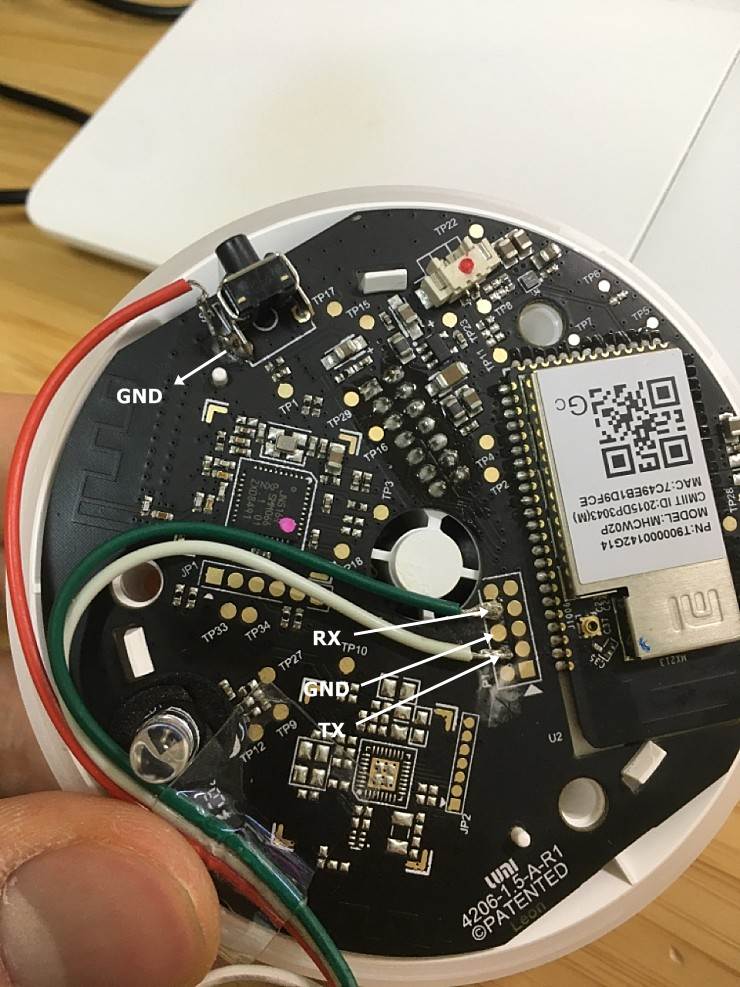
사진은 카페에서 퍼왔어요 게이트웨이에 납땜이 다 됐으면 이제는 내 컴퓨터에서 모듈의 시리얼 포트 확인하기
모듈을 PC의 USB에 연결을 하면 자동으로 드라이버가 설치가 됩니다.
그런다음 장치관리자에 들어가서 포트가 몇번인지 확인합니다.
저도 여기서 헤매였던지라...영상으로 대체합니다.
포트를 확인하였으면 PUTTY 프로그램설치하기
이거야 라즈베리 사용중이시면 되어있을터이니 바로 시리얼 포트 설정하기로 갑니다.
PUTTY를 열면 좌측 하단에 Serial을 클릭 - 좀전에 확인한 통신포트 번호를 입력 - 스피드 입력 - Flow control None변경
- 다시 session 클릭 - 스피드가 115200으로 바뀐거 확인하고 밑에 Serial 체크 - Open 클릭



이렇게하면은 창이 하나 뜹니다.
다시 창을 닫고 게이트 웨이 연결한후 재실행합니다.
게이트웨이와 모듈 케이블 연결하기
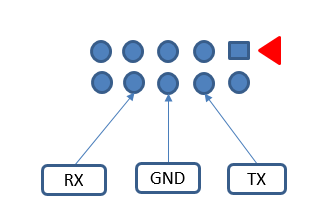


좌)게이트웨이 단자부 중)모듈단자부 우)게이트웨이와 모듈 케이블 연결 그림에서처럼 게이트웨이 중간 단자부 삼각형 기준으로 하단부 가운데 3개가 연결해야할 단자입니다.
좌측부터 RX-GND-TX인데 게이트웨이의 RX는 모듈의 TX에 연결하고
GND는 그대로 GND에 연결하고
게이트웨이의 TX는 모듈의 RX에 연결을 합니다.
게이트웨이의 RX는 모듈의 TX에 연결을 하는데 아직까지는 선을 단락시켜 놓습니다.
아래 6번사항에서 연결합니다..
이제부터는 집중
1. PC에 모듈을 연결을 한다.
2. 게이트웨이와 모듈은 GND와 게이트웨이의 TX-모듈의 RX만 연결이 되어있다.
3. 게이트웨이를 전원 연결을 한다.
4. PUTTY에서 시리얼 포트를 OPEN 한다.
5. 도스창에 명령어들이 주욱 보이다가 커서가 멈출겁니다
6. 단락시켜놓은 게이트웨이 RX와 모듈의 TX를 연결하고 아래 명령어를 입력합니다.
psm-set network.open_pf 3
커서에서 여러번 명령어를 입력해줍니다.
그런 다음
아래 명령어를 입력하여 포트가 열렸는지 확인
psm-get network.open_pf
게이트웨이 전원 OFF후 다시 뚜껑 조립후 사용하시면 끝!!!
참고로 나는 라즈베리파이 들어가서 포트 열렸는지 확인하고 닫았어요
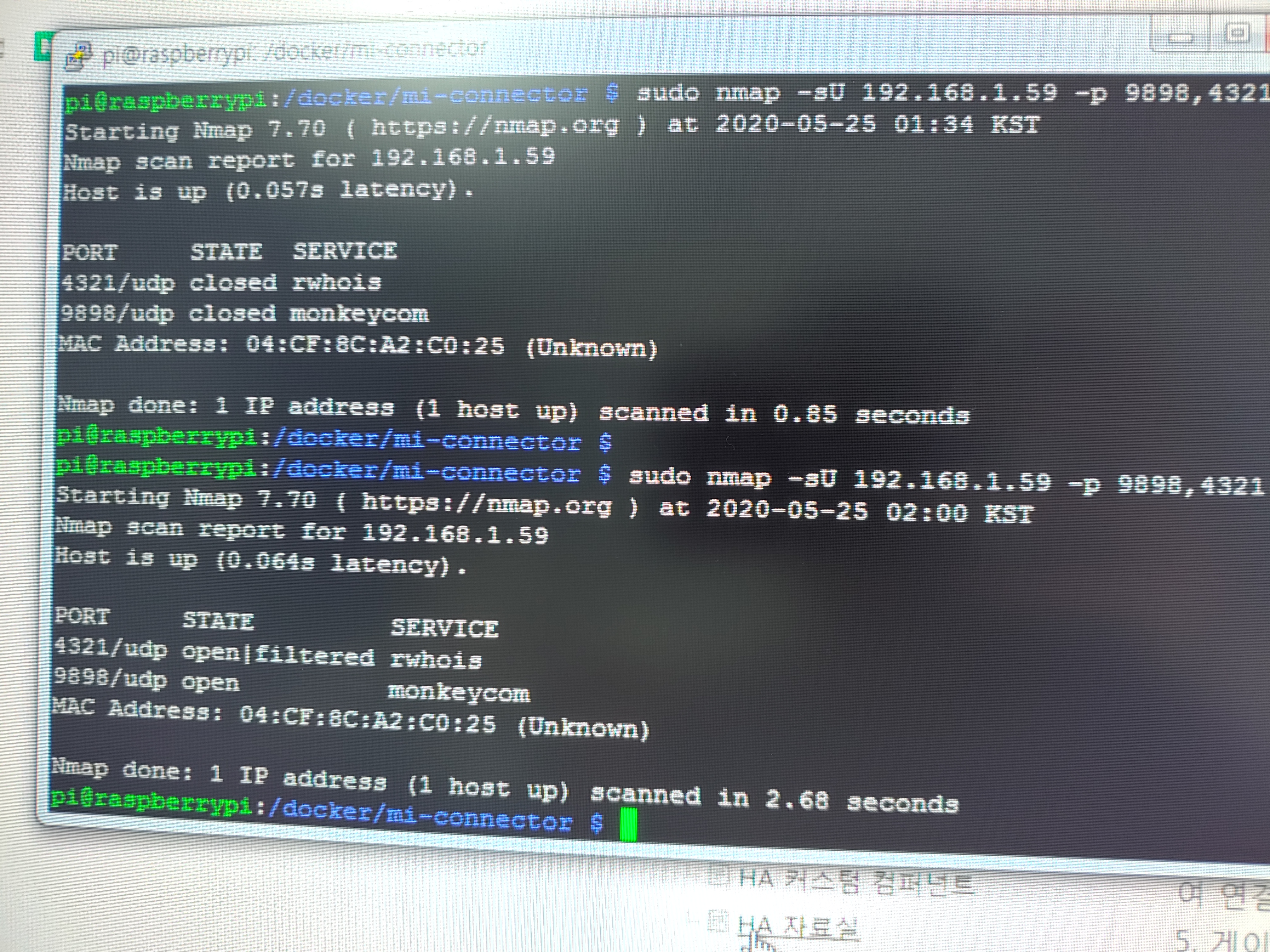 728x90
728x90'IOT나도 한번 해보자' 카테고리의 다른 글
zemismart zigbee 스위치 4갱으로 diy (2) 2020.06.03 압력센서를 활용한 조명 자동화 (0) 2020.06.01 Zigbee Curtain Motor (0) 2020.05.24 화장실 자동화는 보탬으로 마무리 (0) 2020.04.22 샤오미 탁상시계 시간 설정하기 (0) 2020.04.08